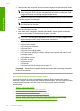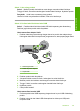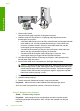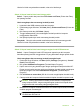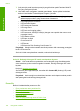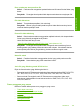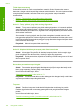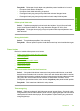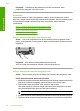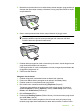User Guide
Penyebab: Transparansi dan beberapa media lain memerlukan waktu
pengeringan yang lebih lama dari normal.
Kertas habis
Coba solusi berikut ini untuk menyelesaikan masalah. Solusi dicantumkan secara
berurutan, dengan solusi berpeluang terbesar terlebih dahulu. Jika solusi pertama tidak
menyelesaikan masalah, teruskan coba solusi yang tersisa sampai masalah
terselesaikan.
•
Solusi 1: Pasang kembali pintu akses depan produk
•
Solusi 2: Periksa jenis kertas dan pengaturan cetak
•
Solusi 3: Bersihkan penggulung
•
Solusi 4: Hubungi dukungan HP
Solusi 1: Pasang kembali pintu akses depan produk
Solusi: Jika Anda melepaskan pintu akses belakang untuk menghapus kertas
macet, pasang kembali. Dorong pintu ke depan secara perlahan sampai masuk ke
tempatnya.
Penyebab: Pintu akses belakang dikeluarkan dari produk.
Jika hal ini tidak menyelesaikan masalah, coba solusi berikutnya.
Solusi 2: Periksa jenis kertas dan pengaturan cetak
Solusi: Periksa kertas yang termuat dalam baki masukan dan pengaturan cetak.
Untuk memeriksa kertas dalam baki masukan
1. Keluarkan tumpukan kertas dari baki masukan dan pastikan bahwa semua kertas
dalam baki masukan merupakan kertas berukuran dan berjenis sama.
2. Ganti setiap kertas yang robek, kotor, berkerut, atau terlipat.
Jika kertas tergulung, luruskan dengan menekuknya secara perlahan ke arah
yang berlawanan dengan gulungan atau ganti kertasnya.
Catatan Gunakan kertas biasa dalam produk sampai masalah selesai.
3. Luruskan tumpukan kertas pada permukaan datar untuk menyamakan ujungnya.
4. Pastikan bahwa tumpukan kertas berisikan antara 10 sampai 25 lembar kertas.
Bab 12
186 Mengatasi masalah
Mengatasi masalah